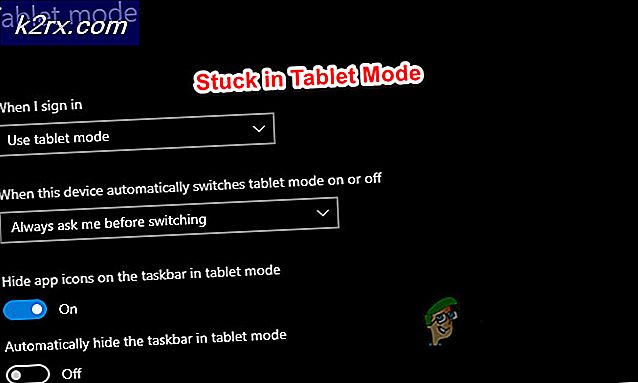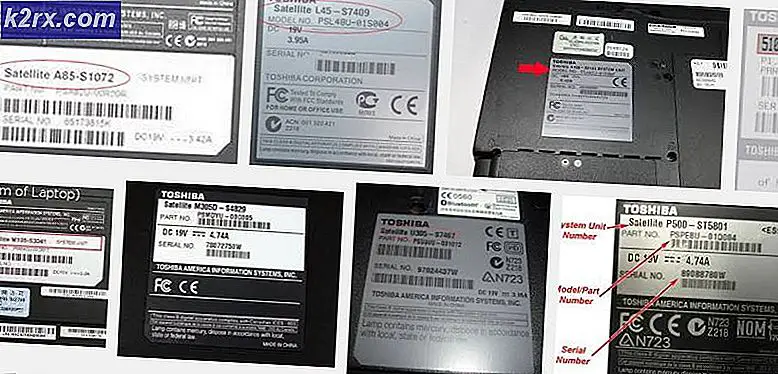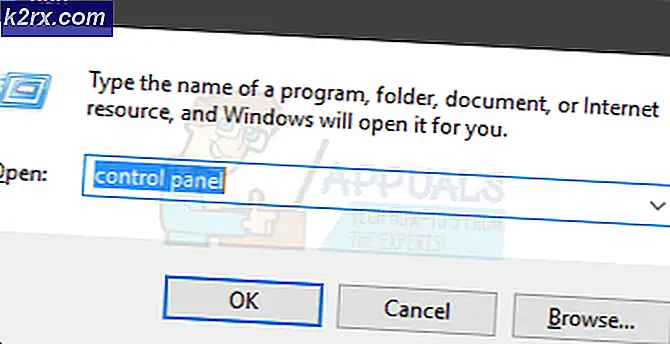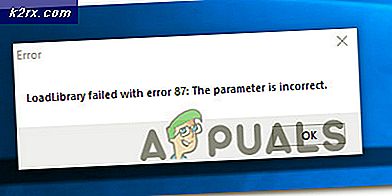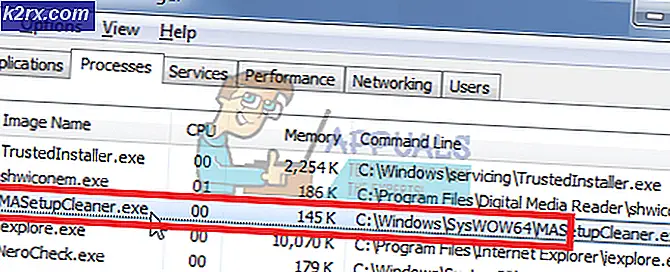Hur man ändrar tavlan Storlek på Illustrator
Adobe Illustrator är enligt min mening en av de bästa programvarorna att använda när man utformar någonting. Det är väldigt enkelt att lära sig och mycket lättare att använda. Du kan lägga till så många ritytor och njuta av att arbeta på dessa samtidigt. En av de viktigaste frågorna som nybörjare ofta frågar om Adobe Illustrator är hur man ändrar storleken på tavlan när du redan har valt en viss mall eller fil och har tavlan redo på skärmen. För att lära dig detta, följ bara stegen som nämns nedan, så blir du en proffs för att ändra storleken på tavlan på Adobe Illustrator.
Ändra storleken på en tavla på Adobe Illustrator
- Förutsatt att du redan har valt en viss storlek för din tavla när du skapar en ny fil. Senare inser du att detta inte är dimensionerna enligt din klient eller du, så du måste ändra storleken på tavlan efter att en ny fil har skapats.
- På skärmarna till vänster kommer du att se en verktygspanel för Adobe Illustrator. Mot slutet av det kommer du att märka ikonen för Artboards, som ser ut så här.
- Markören ändras när du klickar på den här ikonen för verktyget Artboard. Du kan också använda kortkommandot för detta, som är shift + O, som visas i bilden ovan. Eftersom markören ser annorlunda ut när den här ikonen har valts kan du nu skapa en ny tavla genom att klicka och dra var som helst på din arbetsyta (det grå området som visas på din skärm för Adobe Illustrator). Förutom detta viktiga inslag i det här verktyget, när du klickar på det här, visar den övre panelen för verktyg också fler åtgärder som kan vidtas genom att använda det här verktyget som visas i bilden nedan.
- Den första pilen i bilden ovan visar dessa små rutor som är gränserna för din tavla. Du kan helt enkelt klicka och dra dessa punkter i vilken riktning du vill och göra dem enligt dina önskade mått. Om du vill öka storleken på tavlan på ett mer symmetriskt sätt måste du fortsätta trycka på shift på tangentbordet medan du drar dessa gränspunkter.
- Den andra punkten som markeras i bilden visar förinställningarna. Förinställningar är i grunden de inbyggda, redan befintliga storleken på olika dokument, som kan användas för att göra olika projekt. Du kan välja önskad present och tavlan kommer att justeras därefter.
6. Den tredje metoden för att ändra storleken på en tavla är punkt tre, som markeras i bilden under punkt 3 i denna artikel. Den här pilen visar de aktuella mätningarna på den ritytan du arbetar med. Om du vill ändra dessa mätningar kan du helt enkelt skriva in önskad höjd och bredd i mellanslagen för H och W, vilket ändrar formen på tavlan i enlighet med detta.
Obs! När du arbetar med tavlor och när du utformar olika konstverk på olika tavlor, se till att du har tillräckligt med utrymme mellan dessa tavlor så att om du i framtiden behöver ändra storleken på tavlan, överlappar den inte tavlan bredvid den. Det händer med mig mycket och att berätta om min erfarenhet, det är ett måste att hålla ett par poäng mellanrum mellan dessa tavlor.